
| Aide en ligne de SpaceClaim |

|
Vous pouvez mettre à l'échelle des solides et des surfaces à l'aide de l'outil Tirer . Vous pouvez mettre à l'échelle plusieurs objets dans différents composants.
. Vous pouvez mettre à l'échelle plusieurs objets dans différents composants.
Cliquez sur ![]() Tirer
Tirer dans le groupe Edition de l'onglet Conception
dans le groupe Edition de l'onglet Conception .
.
Sélectionnez un solide, une surface ou un maillage (les maillages comportent aussi un outil Echelle dans l'onglet Facettes).
Cliquez sur le guide d'outil Mettre le corps à l'échelle.
Cliquez sur un point, un sommet ou une origine pour définir l'origine de la mise à l'échelle.
Tirez pour effectuer la mise à l'échelle de manière dynamique (un champ apparaît pour afficher l'échelle tandis que vous tirez) ou appuyez sur la barre d'espace et entrez la valeur pour l'échelle.
Vous pouvez entrer des expressions mathématiques pour calculer un facteur de mise à l'échelle.
Pour mettre à l'échelle à l'aide d'une cote d'annotation, cliquez sur l'icône en forme d'étincelle ![]() à côté de la cote et tapez une nouvelle valeur.
à côté de la cote et tapez une nouvelle valeur.

|
Sélectionnez le solide ou la surface, appuyez sur Alt tout en cliquant sur un sommet pour ancrer l'échelle et tirez. |
Cliquez sur ![]() Tirer
Tirer dans le groupe Edition de l'onglet Conception
dans le groupe Edition de l'onglet Conception .
.
Sélectionnez un corps volumique (les maillages peuvent être mis à l'échelle de manière asymétrique à l'aide de l'outil Echelle de l'onglet Facettes).
Cliquez sur le guide d'outil Mettre le corps à l'échelle.
Cliquez sur un point, un sommet ou une origine pour définir l'origine de la mise à l'échelle.
Faites glisser suivant l'une des directions de la ligne pour mettre à l'échelle la pièce dans cette direction.
Vous pouvez appuyer sur la barre d'espace et entrer une valeur d'échelle tout en faisant glisser.
Changez les unités en pouces comme décrit ci-dessus.
Sélectionnez l'outil Tirer dans le groupe Edition du ruban de l'onglet Conception
dans le groupe Edition du ruban de l'onglet Conception .
.
Sélectionnez l'objet que vous souhaitez convertir.
Mettez l'objet à l'échelle de 25,4.
Cliquez sur ![]() Tirer
Tirer dans le groupe Edition de l'onglet Conception
dans le groupe Edition de l'onglet Conception .
.
Sélectionnez un plan et/ou un axe de référence et sélectionnez une courbe, une surface ou un solide.
Vous devez maintenir la touche Ctrl enfoncée tout en sélectionnant le plan, et non en définissant une boîte de sélection.
Cliquez sur le guide d'outil Mettre le corps à l'échelle.
Sélectionnez un point d'ancrage.
Faites glisser dans la direction de la flèche Tirer .
.
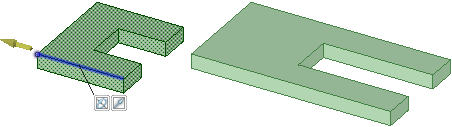
Mettre à l'échelle un solide de manière asymétrique
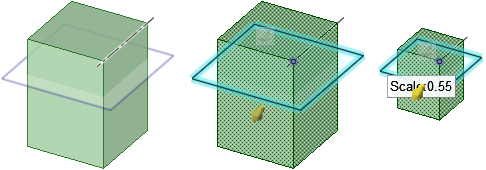
Mettre à l'échelle un plan et un axe avec un solide
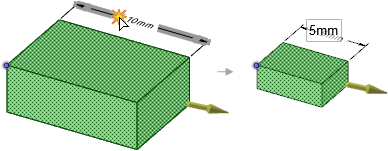
Vous pouvez utiliser les cotes d'annotation pour mettre à l'échelle un objet. Reportez-vous à la rubrique Modifier à l'aide des cotes d'annotation.
© Copyright 2015 SpaceClaim Corporation. Tous droits réservés.